WordPressでGoogleの広告表示をしている方も多くいるかと思いますが、AdSenseの広告コードをいちいち入れたりして面倒ではありませんか?ショートコードを設定できる「賢威」でさえ、ショートコードをいちいち入れなくては・・それを解消するのが「Google純正プラグイン」です。
こちらのプラグインは、2017/05 Googleにより、非推奨になります。
その代わりにGoogle AdSenseは「ページ単位の広告」を推奨しています。【詳細はこちら】

事前準備
1.Google Search Consoleへは、先に登録しておく
その方が作業がスムーズです。
Google Search Consoleへの登録
2.HTTPS化
管理画面がHTTPS、サイトがHTTPなど不一致が起きていると設定できません。
また、すべてをHTTPS化していることを推奨しています。
WEBサイトのHTTPS化
3.アドセンスに登録できていること
当然ですが、サイトそのもの、または、別のサイトでもよいのですが、自分のGoogleID(メールアドレス)でAdSenseアカウントが有効になっている必要があります。
基本的にはきちんとした内容のサイトで投稿数が10以上有れば、問題無く通るハズです。
まだ登録ができていない人は、AdSense プログラム ポリシーをきちんと読んでおくべきです。
WordPress 用 AdSense プラグインのインストール
プラグイン > 新規追加の画面で 「Google AdSense」で検索をして、プラグイン「Google AdSense」を[今すぐインストール]>[有効化]を行います。
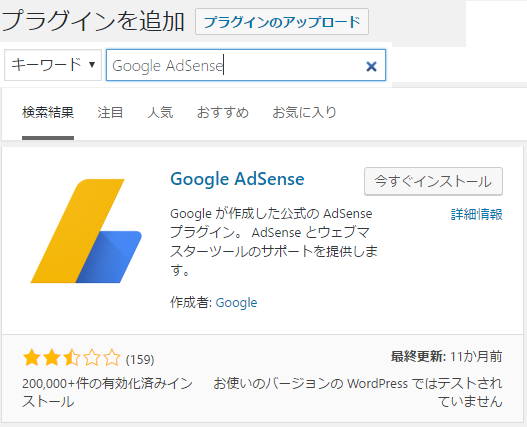
ただし、このプラグインは、WordPress.com 上のサイトでは使用出来ません。きちんと、レンタルサーバーなどで運営されているサイトが基準です。
WordPress 用 AdSense プラグインの設定
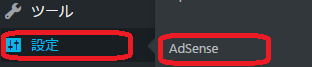 設定 > AdSenseを選択します。
設定 > AdSenseを選択します。
プラグインが見つからない > ブラウザで広告ブロック ソフトウェアが有効になっている可能性があります。
初期画面~サイト確認まで
最初に下記の画面が開きます。
サイトの設定に関連する(アナリティクスやサーチコンソール、AdSenseアカウントなど)アカウントを使用することになります。
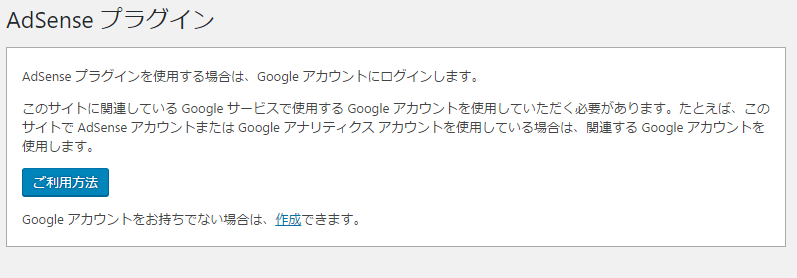
サイトの確認手続き
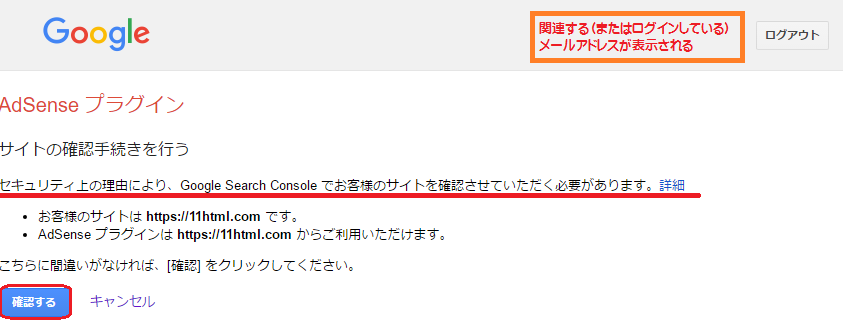
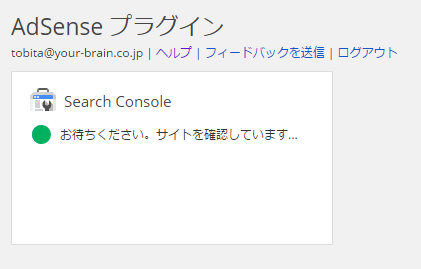
確認ができると、管理画面が開きます。
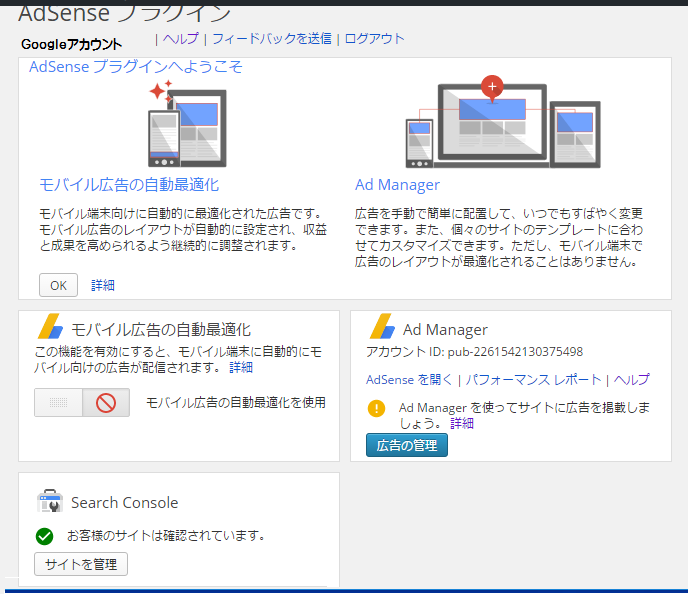
広告の設定
◎モバイル広告の最適化を行います。
クリックするだけです。
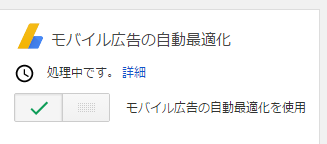
◎AdManegerで広告の設定を行う
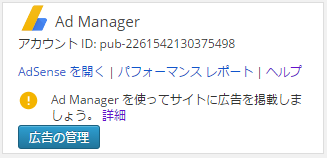
しばらくサイトの分析が走ります。
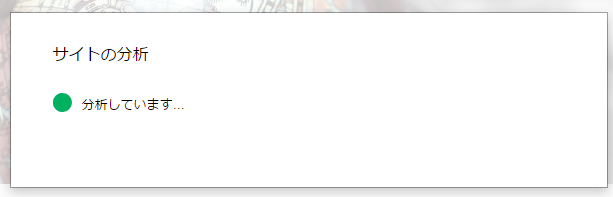
その後、設定画面が開きます。
設定画面では、「設定する画面の選択」を行い、ページごとに広告設置する場所を決定します。
設定する画面は「トップページ」「投稿ページ」「固定ページ」「アーカイブ」などが選択できます。
広告設置に指定できる場所は、1画面で3ヶ所までです。
場所を、手動で設置することも可能です。その後は、AdManegerで管理することが可能です。
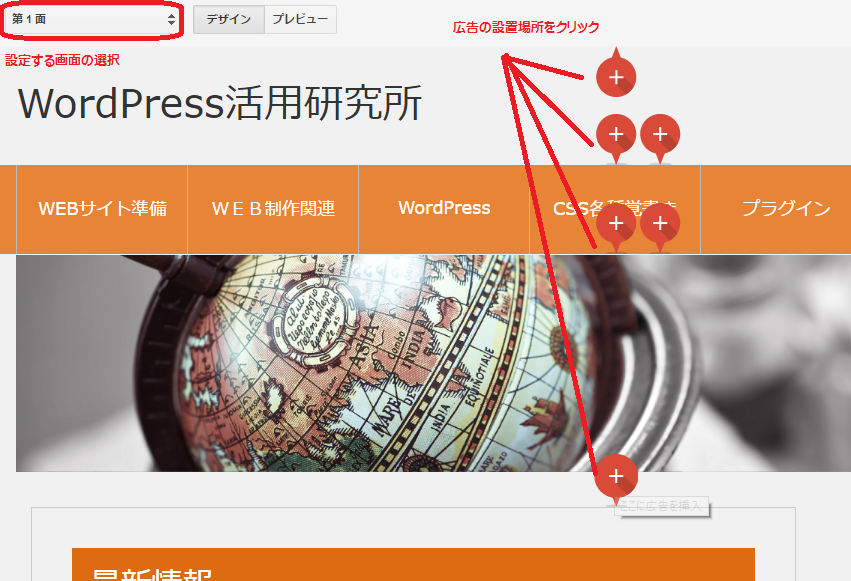
きちんと設定できると、数分後には広告の表示が開始されます。
通常では、設定が面倒くさそうな場所にもばっちりといれておくことが可能です。
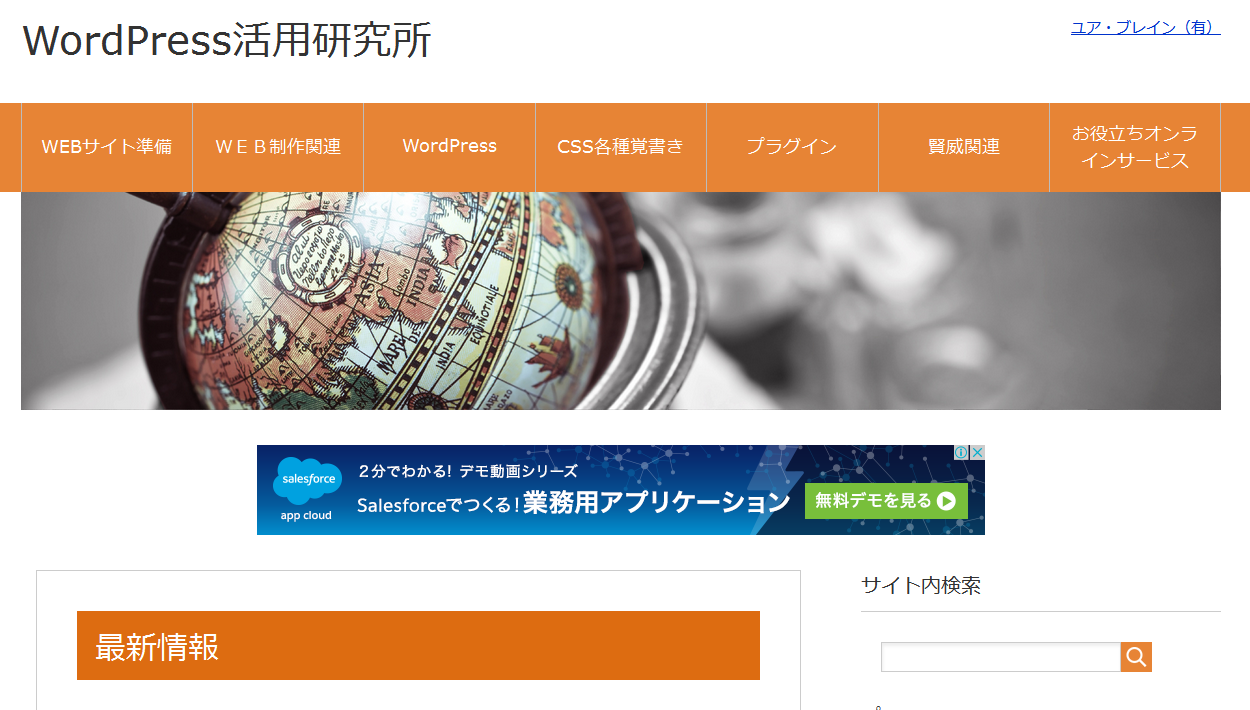
WordPress 用 AdSense プラグイン。詳細な設定は公式ページで
詳細な設定は、下記の公式サイトにて確認できます。
